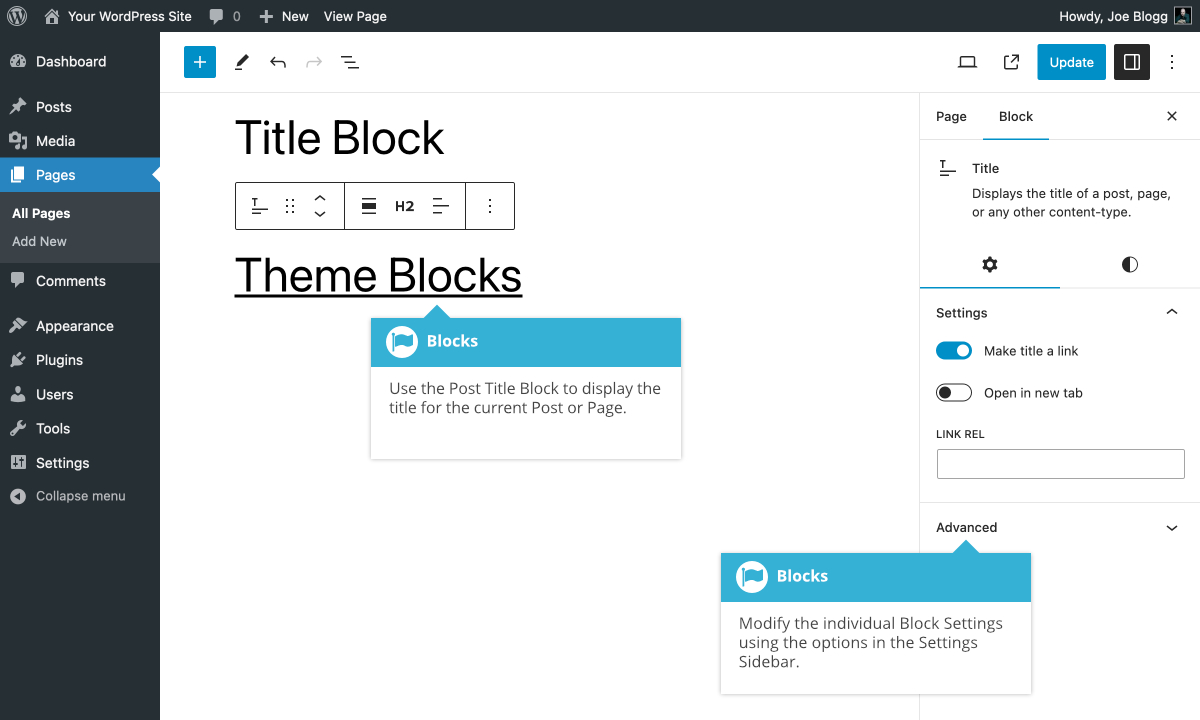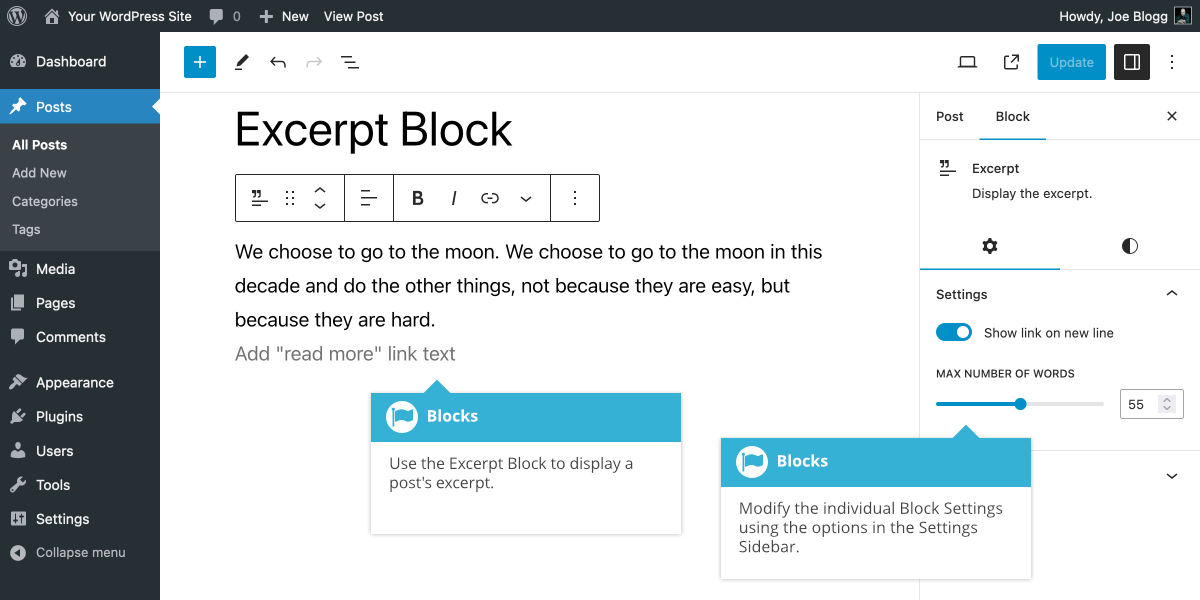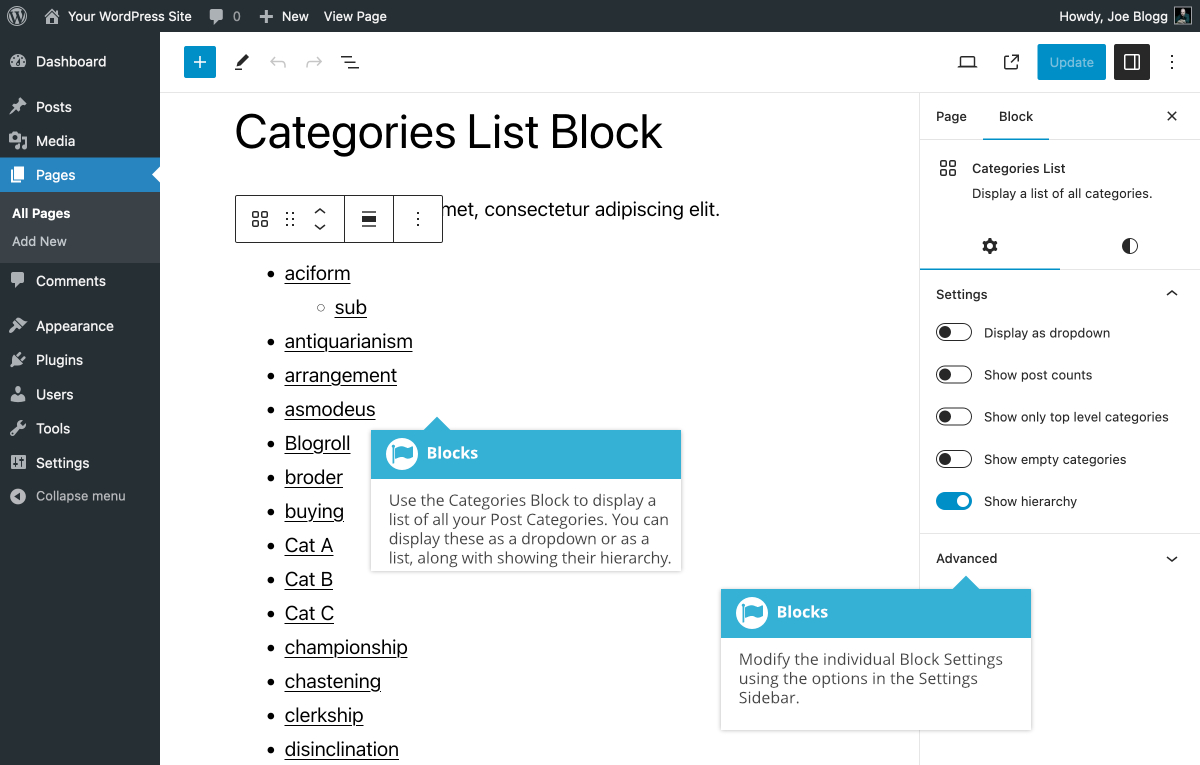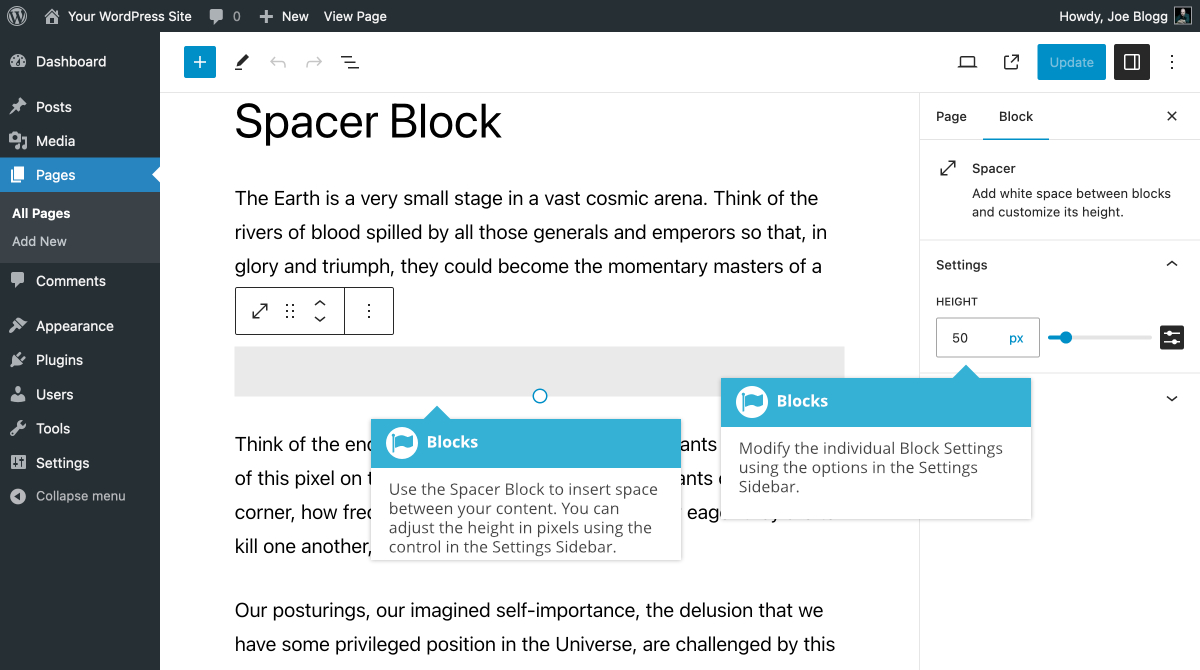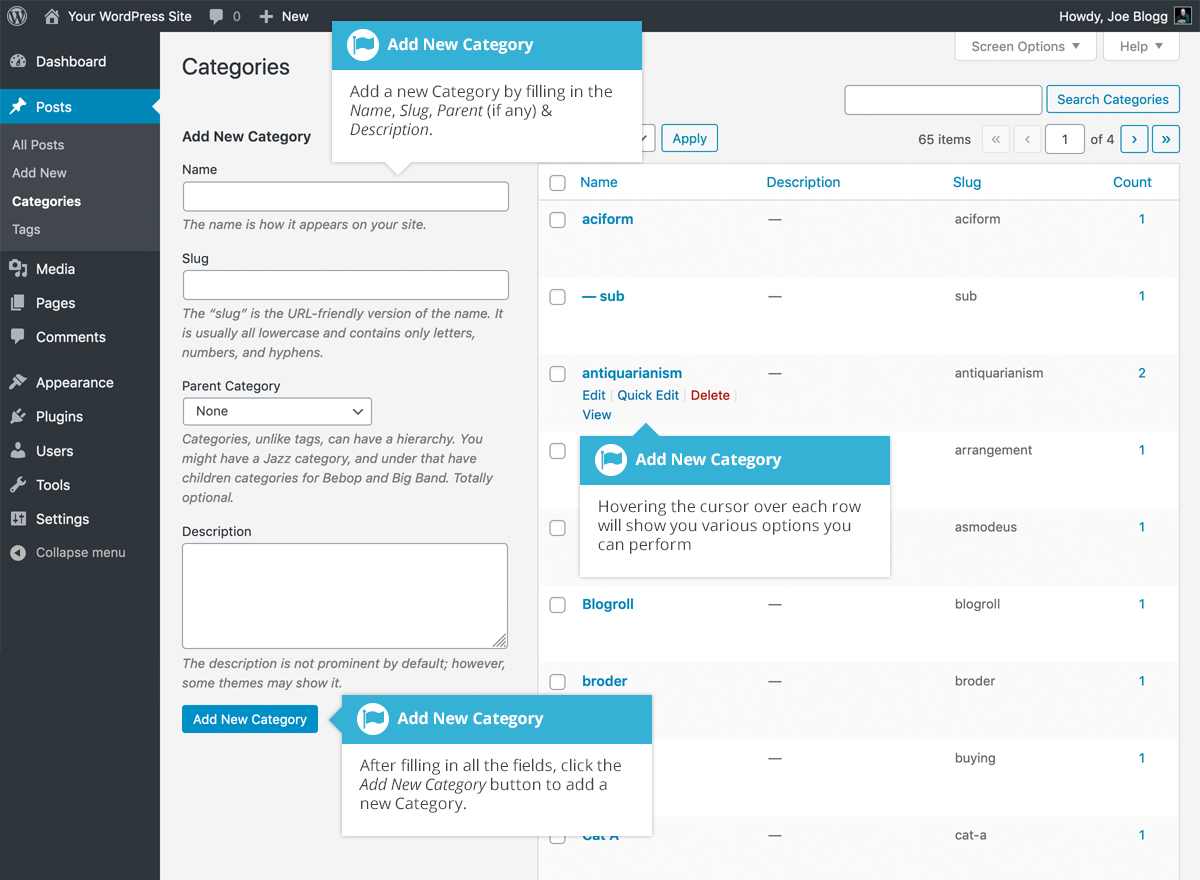類別您可以使用類別來定義網站的各個部分和組相關文章。預設類別是「未分類」,但可以在 「設定」 中輕鬆更改。頁面不能與類別關聯。您只能將類別與文章關聯。
有兩種方法可以新增類別。它們可以在新增或編輯文章時新增,也可以透過 「類別」選單選項新增。在編輯文章時新增類別,會自動將這些類別分配給您的文章。使用類別選單選項新增類別只需將它們新增到可用類別列表中。
當您單擊「類別」選單選項時,您將看到已新增的類別列表以及一些允許您新增新類別的空白欄位。
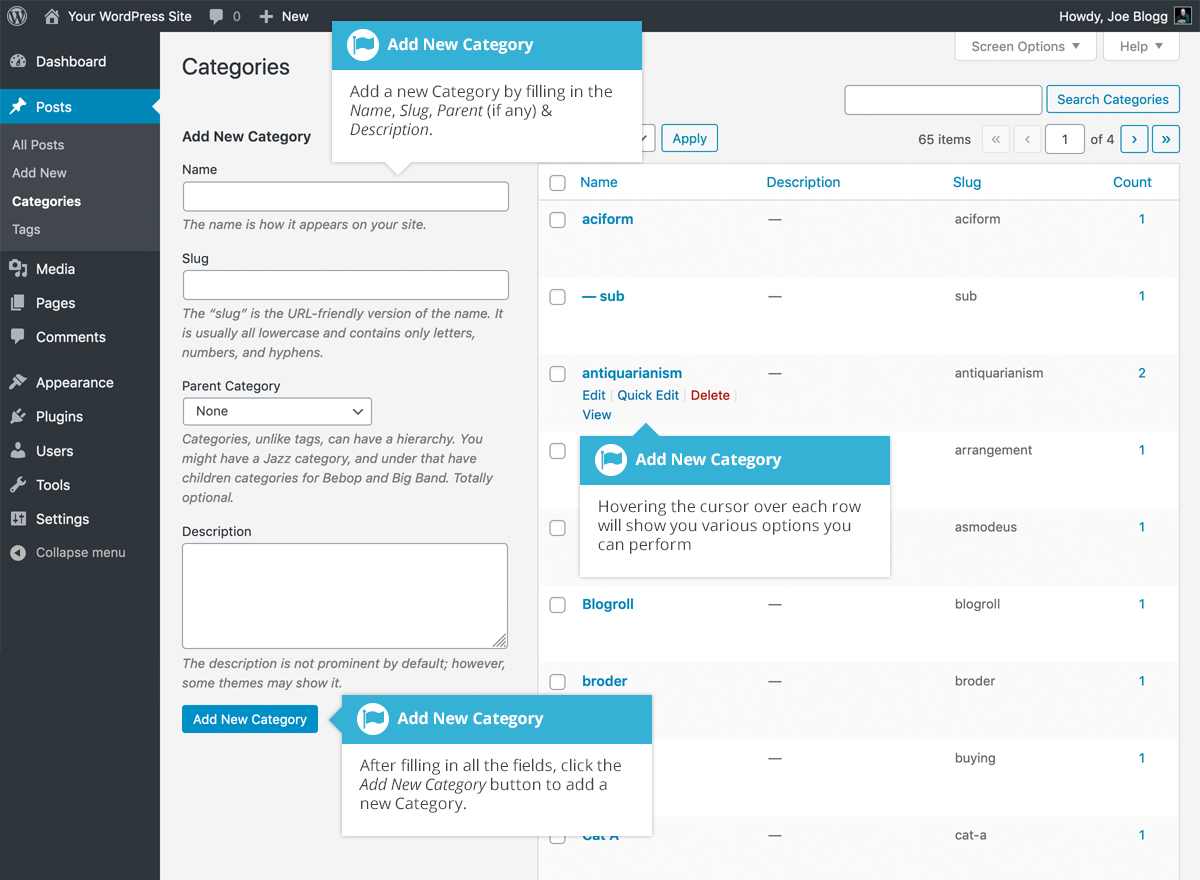
要新增新類別,請填寫空白欄位,然後單擊新增新類別按鈕:
- 名稱– 名稱是它在您網站上的顯示方式
- Slug – Slug 是該名稱的 URL 友好版本。它通常全部小寫,僅包含字母、數字和連字元
- 父類別- 與標籤不同,類別可以具有層次結構。您可能有一個汽車類別,該類別下有福特、通用汽車和豐田的子類別。完全可選。要建立子類別,只需從父下拉選單中選擇另一個類別
- 描述——預設情況下描述不突出;但是,某些主題可能會顯示它
新增新類別後,它將顯示在螢幕右側的類別列表中。
將滑鼠懸停在類別列表中的每一行上時,類別名稱下方將出現一些連結。
- 編輯– 允許您編輯類別屬性,例如名稱、子集、父級和描述
- 快速編輯– 允許您快速編輯類別名稱和 Slug
- 刪除– 從類別列表中永久刪除類別。單擊 「刪除」 後,系統將提示您確認您的選擇。單擊「確定」刪除類別,如果不想刪除則單擊 「取消」
- 檢視– 這將列出當前使用此類別的所有文章
如果您想一次永久刪除多個類別,請單擊要刪除的類別旁邊的覈取方塊,然後從頁面頂部的批次操作下拉選單中選擇刪除。選擇刪除後,單擊應用按鈕立即刪除所選類別 (系統不會提示您確認您的選擇) 。
刪除類別不會刪除該類別中的文章。相反,僅分配給已刪除類別的文章將設定為預設類別,預設情況下設定為 「未分類」。可以在 「設定」>「寫作」部分中配置預設文章類別。
也可以看看:
![]() ) 和 「樣式」(
) 和 「樣式」( ![]() ) 選項卡中。
) 選項卡中。